Lesson2 Step2 ショートカットキーを覚えよう(補足事項) ~実身複製の手順~
「超漢字サンプル集」の「『操作ガイド』サンプル文書」内にある「バザーのお知らせ/完成」を初期ウィンドウに実身複製する手順を説明します。
画面例として、初期ウィンドウにある「超漢字サンプル集」の「『操作ガイド』サンプル文書」を使っています。
A. クリックドラッグによる実身複製
- 初期ウィンドウが隠れないように、あらかじめ、ウィンドウの位置を調整しておきます。
- 「バザーのお知らせ/完成」を、初期ウィンドウにクリックドラッグ【注1】します。
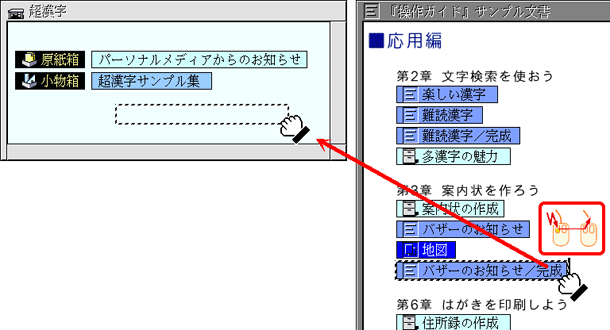
- 【注1】クリックドラッグとは
- 左ボタンをクリックしてすぐにプレスし、そのままドラッグする操作です。Windowsでは使われない操作ですが、
超漢字では、実身複製の操作に使われます。
- 新しい実身の名称を入力するパネルが現れます。名称には"/1版"という表記が追加されています。

- 実身名を入力して[設定]スイッチをクリックします。
ここでは"/完成/1版"を削除して「バザーのお知らせ」と入力しています。
※実身名を入力したあとに[Enter]キーを押してもかまいません。
- 初期ウィンドウに、実身複製された「バザーのお知らせ」の仮身が作成されます。
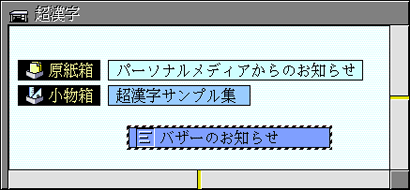
B. メニュー操作による実身複製
最初に「バザーのお知らせ/完成」を初期ウィンドウに仮身複写します。
次に、仮身複写した「バザーのお知らせ/完成」を実身複製します。
- 「バザーのお知らせ/完成」をクリックして選びます。
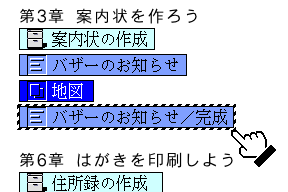
- マウスを右クリックしてメニューを出し、[編集]メニューの[トレーへ複写]を選びます。
「バザーのお知らせ/完成」がトレーへ複写されます。
※左[Ctrl]キーを押しながら[C]キーを押してもかまいません。![[トレーへ複写]の選択](images/vol02_sup_06.png)
- 初期ウィンドウをクリックし、[編集]メニューの[トレーから移動]を選びます。
初期ウィンドウに「バザーのお知らせ/完成」の仮身が現れます。
※左[Ctrl]キーを押しながら[Z]キーを押してもかまいません。![[トレーから移動]の選択](images/vol02_sup_07s.png)
- 初期ウィンドウの「バザーのお知らせ/完成」が選択枠で囲まれている状態で、マウスを右クリックしてメニューを出し、[実身操作]メニューの[実身複製]を選びます。
![[実身複製]の選択](images/vol02_sup_08s.png)
- 新しい実身の名称を入力するパネルが現れます。名称には"/1版"という表記が追加されています。

- 実身名を入力して[設定]スイッチをクリックします。
ここでは"/完成/1版"を削除して「バザーのお知らせ」と入力しています。
※実身名を入力したあとに[Enter]キーを押してもかまいません。
- 「バザーのお知らせ/完成」の上に、実身複製された「バザーのお知らせ」の仮身が作成されます。
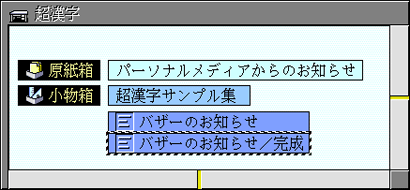
- 「バザーのお知らせ/完成」が選択枠で囲まれている状態で、[Delete]キーを押します。
「バザーのお知らせ/完成」の仮身が消えます。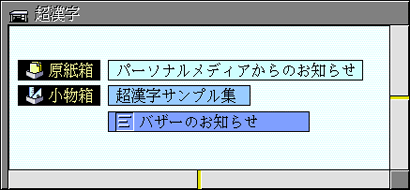
HOME > 製品紹介 > 超漢字Vを使いこなせ > Lesson2 Step2 ショートカットキーを覚えよう > 補足事項